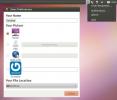Linux'ta Sigil eBook Editor Nasıl Kurulur
Yeni bir tane oluşturmayı planlıyorsanız e-kitap Linux platformunda sağlam bir düzenleyiciye ihtiyacınız olacak. Linux'ta birkaç seçenek var, ancak sürekli olarak tonlarca kullanım alan Sigil eBook editörüdür.
SPOİLER UYARISI: Aşağı kaydırın ve video eğitimini izle bu makalenin sonunda.
Kitaplıkları Yükle
Sigil'i Linux üzerinde oluşturmak mümkündür, ancak bunu denemeden önce gerekli kitaplıkları ve çeşitli bağımlılık dosyalarını yüklemeniz gerekir. Bir terminal açın ve aşağıdaki talimatları izleyin. Bağımlılıkların her Linux sürümünde farklılık göstereceğini unutmayın, bu nedenle Linux dağıtımınızda yazılım oluşturmak için resmi belgelere başvurmak en iyisidir.
Not: Bazı Linux dağıtımlarının yazılım kaynaklarında Mühür bulunur. Ancak yazılımı kaynaktan oluşturmak size daha güncel bir sürüm sağlar.
Ubuntu/Debian
sudo apt git python3-tk git python3-pyqt5 python3-html5lib python3-regex python3-yastık python3-cssselect python3-cssutils python3-chardet python3-dev python3-pip-lxmlthon python3-six build-temel libhunspell-dev libpcre3-dev libminizip-dev git cmake qtbase5-dev qttools5-dev qttools5-dev-tools libqt5webkit5-dev libqt5svg5-dev libqt5xmlpatterns5-dev
veya
sudo apt-get git python3-tk python3-pyqt5 python3-html5lib python3-regex python3-yastık python3-cssselect python3-cssutils python3-chardet kurulumu python3-dev python3-pip python3-lxml python3-six libhunspell-dev libpcre3-dev libminizip-dev build-essential git cmake qtbase5-dev qttools5-dev qttools5-dev-tools libqt5webkit5-dev libqt5 libqt5xmlpatterns5-dev
Arch Linux
Arch Linux kullanıcısı için uygun bir AUR paketi mevcut bu, tüm bağımlılıkları otomatik olarak yükleyecek ve Sigil'i oluşturacaktır. Favori AUR yardımcınızı buradaki pakete yönlendirin. Alternatif olarak, kitaplıkları manuel olarak kurun:
sudo pacman -S temel geliştirme git. git klonu https://aur.archlinux.org/sigil-git.git. cd sigil-git. makepkg -si
fötr şapka
sudo dnf git python3-tkinter cmake'i kurun qt5-qtbase-devel qt5-qtwebkit-devel qt5-qtsvg-devel qt5-qttools-devel qt5-qtxmlpatterns-devel zlib-devel hunspell-devel pcre-devel minizip-devel pkgconfig python3-devel masaüstü-dosya-utils libappstream-glib python3-yastık python3-cssselect python3-cssutils python3-html5lib python3-lxml python3-qt5 python3-regex python3-chardet python3-six hicolor-icon-teması
OpenSUSE
sudo zypper git boost-devel pkgconfig cmake dos2unix fdupes kurulumu hunspell-devel libqt5-qtbase-devel gcc-c++ libqt5-qtlocation-devel libstdc++-devel libxerces-c-devel libxml2-devel libxslt-devel pcre-devel yapmak python3-devel unzip python3-html5lib python3-lxml python3-altı python3-tk python3-Pillow python3-cssselect python3-cssutils
Genel Linux
Sigil Github sayfası, bir kullanıcının yazılımı oluşturması için ihtiyaç duyduğu bağımlılıkları ayrıntılı olarak özetlemektedir. Ne yazık ki, yalnızca Ubuntu ve Debian'a neyin yükleneceğini anlatıyor. Neyse ki, Ubuntu paket adlarını almak, bunları girmek mümkündür. Pkgs.org ve birçok farklı dağılımda eşdeğerlerini bulun.
Mührü İnşa Et

Sigil e-Kitap düzenleyicisini oluşturmanın ilk adımı, kaynak kodun en son sürümünü Github sayfasından çekmektir. Bir terminalde, git klonu emretmek.
git klonu https://github.com/Sigil-Ebook/Sigil.git
Ardından, mkdir komutunu verin ve yeni, ayrı bir yapı dizini oluşturun. Bir derleme dizini oluşturmak önemlidir çünkü kodu doğrudan kaynak kod klasöründe derlemek iyi bir fikir değildir.
mkdir ~/sigil-build
Terminali yeni Sigil derleme klasörüne taşıyın. CD.
cd ~/sigil-build
cmake'i arayın ve geliştirme ortamını ayarlayın.
cmake -G "Unix Makefiles" -DCMAKE_BUILD_TYPE=Yayın ~/Sigil
Yukarıdaki komut, Sigil'in çalışması için gerekli tüm araçları üretecektir. cmake hatasız biterse, derleme işlemine geçin. Terminalde, çalıştırın Yapmak emretmek.
Yapmak
Yedek çekirdekleri olan üst düzey bir Linux PC'niz varsa, bunun yerine bu komutu deneyin.
-j4 yap
Programları sıfırdan derlemek uzun zaman alır. Mühür söz konusu olduğunda istisna yoktur; derlemenin bitmesi için uzun bir süre bekleyeceksiniz (özellikle Linux PC'nizin çok fazla çekirdeği yoksa). Derleyici kodu oluşturmayı bitirdiğinde, aşağıdaki komutla Sigil'i bilgisayarınıza kurabileceksiniz:

sudo kurulum yap
Sigil'i Kaldırma
Sigil'i kurdunuz, kullandınız ve artık onu Linux PC'nizde istemediğinizi fark ettiniz mi? Ne yazık ki, program elle oluşturulduğundan, tıklamak için kolay bir "kaldır" düğmesi yoktur.
Endişelenme! Sistemden nasıl temizleneceğini öğrenmek için aşağıdaki adımları izleyin.
İlk önce bir terminal açın ve kaynak kodun ve yerleşik ikili dosyaların tüm izlerini silin.
sudo rm -rf ~/Sigil sudo rm -rf ~/sigil-build
Ardından, artık menülerde görünmemesi için uygulama kısayolunu silin.
sudo rm /usr/local/share/applications/sigil.desktop
Son olarak, kalan dosyaları Linux PC'nizden temizleyin:
sudo rm -rf /usr/local/lib/sigil/ sudo rm /usr/local/bin/sigil. sudo rm /usr/local/share/pixmaps/sigil.png. sudo rm -rf /usr/local/share/sigil/
Tüm bu dosyaların silinmesi, Sigil'in işletim sisteminizde anında kullanılamamasına neden olacaktır. Sigil uygulama simgesine masaüstü ortamınızdaki uygulama menüsünden erişilebilir durumda kalırsa, Linux PC'nizi yeniden başlatın. PC'nizi sıfırlamak masaüstünü yenileyecektir. Tekrar giriş yaptıktan sonra simge kaybolacaktır.
Arama
Yakın Zamanda Gönderilenler
Radyo Tepsisi: Ubuntu Linux için Minimalist İnternet Radyo Çalar
Radyo Tepsisi Ubuntu Linux için bir uygulama göstergesi menü uygula...
Oluşturma, Bağlama, Dönüştürme, Şifreleme / Şifreyi Çözme, Ubuntu'da DVD Görüntüleri Yazma
acetoneıso Linux için DVD ve CD görüntüleri oluşturmak, monte etmek...
Giver Linux Ağında Dosya Aktarımını Kolaylaştırıyor
verici Ubuntu Linux kullanıcıları için basit bir dosya paylaşım mas...